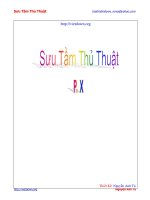Tài liệu Sưu tầm thủ thuật p16 doc
Bạn đang xem bản rút gọn của tài liệu. Xem và tải ngay bản đầy đủ của tài liệu tại đây (476.58 KB, 28 trang )
Sưu Tầm Thủ Thuật
Nguyễn Anh Tú
Thi
ết Kế:
Nguy
ễn Anh Tú
Sưu Tầm Thủ Thuật
Nguyễn Anh Tú
32 tiện ích "tăng lực" cho trình duyệt IE, FireFox
Bạn ñã sẵn sàng ñể có một trình duyệt "siêu mạnh" chưa? 32 tiện ích miễn phí
sau sẽ tăng tốc cho trình duyệt Internet Explorer và Firefox. ðể cho trình
duyệt của bạn mạnh mẽ hơn, có rất nhiều tiện ích miễn phí trên Internet sẽ
giúp bạn ñạt ñược ñiều ñó. Chúng tôi ñã xem xét và lựa chọn ñược 32 tiện ích
nhỏ miễn phí.
Các tiện ích này sẽ xóa các cookie, hiển thị giao diện mới cho trình duyệt,
cung cấp cách truy cập vào RSS, blog, dự báo thời tiết, tăng khả năng an
toàn Một số công cụ ñánh dấu * có nghĩa là dùng ñược trên cả hai trình
duyệt IE và Firefox (
FireFox
1.Forecastfox
( tiện ích dự báo
thời tiết. Forecastfox lấy nguồn tin từ AccuWeather.com. Nó xuất hiện trong thanh công cụ hoặc thanh
trạng thái của Firefox và hiển thị thông tin thời tiết hiện thời theo khu vực.
2. CustomizeGoogle
( cho phép lọc các
tìm kiếm của bạn. Ví dụ: lấy kết quả tìm kiếm mà không có quảng cáo, các ñề nghị tăng tốc tìm kiếm,
cài ñặt các tham khảo
3. IE View
( Một vài trang Web
không hiển thị ñúng trong Firefox.Bạn ñừng lo, ñã có IE view cho phép bạn hiển thị chúng.
4. POTO Sidebar Extension
(
Nếu bạn ñã từng sử dụng trình duyệt Opera, bạn sẽ khá quen thuộc với khung Navigation và những
biểu tượng liên kết nhanh tới trang Web mà bạn cần. "Fan" hâm mộ Firefox sẽ thích thú với công cụ
này. Chỉ với một nhấn chuột, bạn có thể truy cập vào các bookmark, history và các tập tin ñang tải.
5. NoScript
( là tiện ích bảo vệ
cho trình duyệt của bạn. NoScript sẽ tự ñộng tắt tất cả các ñoạn mã JavaScript. Tuy nhiên, bạn cũng có
thể dễ dàng thêm danh sách các trang cho phép chạy JavaScript như: các trang mua bán trực tuyến, các
trang ngân hàng
Sưu Tầm Thủ Thuật
Nguyễn Anh Tú
6. PDF Download
( không biết bạn phải
tốn mất bao nhiêu thời gian khi tải các tài liệu ñịnh dạng Adobe Acrobat (.pdf)? Công cụ này cho phép
bạn nhanh chóng ñọc các tập PDF, mở chúng dưới dạng HTML, hoặc lưu trực tiếp.
7. NetCaptor 7.5.3
( cho phép bạn sắp xếp các thẻ trong trình duyệt tại trên hay dưới
của ứng dụng. Thêm vào ñó, công cụ "Address" cho phép bạn tạo bộ ñêm cho trang Web, giúp truy cập
nhanh hơn.
8. Dictionary Search
( cần tra một từ mới nào ñó? Rất ñơn giản với Dictionary
Search bạn chỉ cần chọn từ, nhấn chuột phải, chọn từ ñiển ñể xem ñịnh nghĩa của từ ñó trong 4 từ ñiển
trực tuyến mà bạn ñã chọn trong danh sách.
9. Google Toolbar for Firefox
( Mã nguồn mở của Googlebar ñã giúp ích cho người sử dụng
Firefox. Nhưng bây giờ, Google ñã tạo riêng Googlebar cho Firefox. Thanh công cụ này thật ñáng giá,
bao gồm: kiểm tra lỗi chính tả, hoàn thành các mẫu biểu trực tuyến, và công cụ phiên dịch.
10. FoxyTunes
( khiển hơn 30 chương trình nghe
nhạc gồm cả iTunes, Windows Media Player ngay trong Firefox. FoxyTunes bao gồm nút phát nhạc,
ñiều khiển âm nhạc, các ñiều khiển khác.
11. View Cookies
( muốn xem
cookie những trang Web mà bạn ñã lướt qua? Công cụ này cho phép bạn xem chi tiết các cookie,
không những thế bạn có thể xóa những cookie từ những trang mà bạn không muốn.
12. ConQuery
( năng tìm kiếm theo ngữ cảnh này cho phép bạn chọn từ và nhấn
phải chuột, ConQuery sẽ cho phép bạn chọn kết quả từ các cơ cấu tìm kiếm cài ñặt thêm mà bạn chọn.
13. Sage 1.3.5
( />=10&id=77 ) cho phép ñọc RSS và Atom ngắn gọn. Sage cung cấp một cách thông minh các trang
thông tin chứ không chỉ là các tiêu ñề.
14. Copy Plain Text
( bạn muốn
"copy" các ñoạn văn bản từ trang Web vào trong PC, bạn sẽ rất thích công cụ này. Copy Plain Text cho
phép bạn lấy các ñoạn văn bản mà không phải khó khăn khi xóa các ñịnh dạng.
Sưu Tầm Thủ Thuật
Nguyễn Anh Tú
15. Adblock
( các bộ lọc riêng cho quảng cáo. Ví dụ: bạn có thể chặn quảng cáo với
tập tin ñuôi là ".gif" từ một nguồn nào ñó.
16. FlashBlock
( tất cả các nội dung Macromedia Flash, bao gồm cả các tập tin
Shockwave khi khởi ñộng. Bạn có thể nhấn vào "Placeholders" của trang Web cho phép bạn tải lại các
Flash này nếu bạn muốn.
17. Greasemonkey
( bạn thêm các kịch bản, ñoạn mã (các lệnh, hoặc các chương
trình con) cho phép trang Web làm công việc gì ñó. Các "fan" của Firefox ñã tạo một thư viện rất lớn
các ñoạn kịch bản miễn phí cho phép bạn tải tự do.
Internet Explorer
1. Password Safe
( ñặt mật khẩu quá dễ
ñoán chỉ vì bạn không thể nhớ hết tất cả chúng. Password Safe sẽ lưu tất cả các mật khẩu khó nhớ của
bạn. Việc duy nhất mà bạn phải làm chỉ là nhớ mật khẩu khi vào chương trình.
2. Microsoft MSN Search Toolbar
( tên này ñã quá nổi tiếng. Thanh công cụ này sẽ hướng bạn tới những thứ
có liên quan ñến MSN, nhưng cũng ñừng nên bỏ qua. MSN Search Toolbar cho phép bạn tìm kiếm các
tập tin trong Outlook và trong thư mục "My Documents", thêm tính năng tab vào trong IE.
3. Avant Browser 10
( trình duyệt dựa trên cơ sở là IE nhưng ñược thiết kế
theo giao diện ñẹp, hỗ trợ duyệt Web theo tab và có thể thay ñổi giao diện. Avant cũng cho phép chặn
quảng cáo, pop-up, hoạt hình Flash, dọn dẹp các tập tin tạm thời
4. IeSpell
( là công cụ kiểm tra chính tả (tiếng Anh) khi bạn nhập vào blog, ñưa bài lên
diễn ñàn, chat
5. CachePal
( dẹp các bộ ñệm (cache)
và làm tăng tính bảo mật. Công cụ này cho phép xóa các tập tin tạm thời, cookie, các trang mà bạn ñã
duyệt qua
*6. BookmarkSync
( phép bạn ñồng bộ các bookmark giữa các trình duyệt,
truy cập vào chúng khi bạn rời ñến máy khác và chia sẻ bookmark với người sử dụng khác.
Sưu Tầm Thủ Thuật
Nguyễn Anh Tú
7. IE Xtreme
( ña năng, công cụ là một tập
hợp của nhiều công cụ từ việc dọn bộ ñệm cho ñến ñiền thông tin vào mẫu biểu.
*8. Pluck
( thấy thiếu RSS và blog? Hãy thử dùng trình ñọc tin Pluck. Chương trình
này cho phép quản lý, tìm kiếm và chia sẻ RSS tới các bạn của bạn. Pluck cũng cho phép trình duyệt
quản lý bookmark. Phiên bản Beta của Pluck cũng có sẵn cho Firefox.
9. Clipmarsks
( bạn có thói quen không tổ chức thư mục Favorites,
Clipmarks có thể sắp xếp tất cả các liên kết của bạn theo chủ ñề như: nghiên cứu, mua sắm, tìm việc
10. Maxthon
( bản trước của Maxthon ñược biết ñến với tên gọi IE2. Cũng giống
như Avant, Maxthon ñược xây dựng trên IE và bao gồm các giao diện mới, chặn quảng cáo Hãy sử
dụng thử cả hai trình duyệt Avant và Maxthon và quyết ñịnh sự lựa chọn của mình.
11. Feedreader 2.90
( ñơn giản chỉ có tính năng duy nhất: giúp bạn ñọc các thông tin RSS.
12. PureText 2.0
( giống như Copy Plain Text
( cho Firefox.
PureText cho phép bạn chỉ lấy văn bản thuần từ trang Web.
13. FraudEliminator
( loại bỏ nguy cơ lừa ñảo với công cụ này, FraudEliminator sẽ
liệt kê toàn bộ danh sách những trang mà nó tạo ñã biết khi ñược tạo ra. Ví dụ: thật ñáng nghi ngờ khi
Citibank.com dường như ñược chuyển tới Caribbean. Ứng dụng cũng cảnh báo bạn những trang web
giả mạo trong cơ sở dữ liệu mà nó biết.
*14. Net Snippets
( giữ thông tin trực tuyến của bạn và ñược tổ chức thành thư mục với
nguồn ñược ghi chú rõ ràng. Bạn cũng có thể thêm các ghi chú riêng của mình. Net Snippets thật hữu
ích cho sinh viên khi nghiên cứu về một lĩnh vực nào ñó, tìm kiếm việc làm, quản lý dữ liệu về công
nghệ hay công ty.
*15. RoboForm
( phép tự ñộng ñiền vào các
biểu mẫu trực tuyến. RoboForm cũng có sẵn cho Firefox.
Minh Phúc ( Quatrimang.com )
Sưu Tầm Thủ Thuật
Nguyễn Anh Tú
50 website sành ñiệu năm 2005
Tạp chí Time (Mỹ) ñã tổng kết và ñưa ra danh sách 50 website sành ñiệu nhất trong năm 2005
theo các nhóm: nghệ thuật và giải trí, blog, phong cách sống và sức khỏe, tin tức và mua sắm.
Sau ñây là danh sách cụ thể:
- Nhóm nghệ thuật và giải trí:
1. www.aardman.com
Website hoạt hình này thể hiện Wallace và Gromit, hai chú chó thật ngộ nghĩnh.
2. www.complete-review.com
Một website chuyên về phê bình sách.
3. www.opus1classical.com
Các bạn muốn tìm những buổi hoà nhạc, festival hay opera? ðây là nơi tốt nhất vì bạn sẽ
không phải mất công tìm kiếm lòng vòng.
4. www.digitalgallery.nypl.org
Một bảo tàng số của thư viện công cộng New York. Bạn sẽ lạc vào thế giới của vô vàn tranh
họa, poster, bản thảo, bìa nhạc, v.v.
5. www.coudal.com/moom.php
ðây là một nhà bảo tàng tuyệt vời, có liên kết với những bảo tàng khác như bảo tàng nghệ
thuật hiện ñại, bộ lưu trữ Bauhaus và học viện nghệ thuật Chicago.
6. www.orisinal.com
Một site chuyên về game trực tuyến, miễn phí hoàn toàn, giao diện cực ñẹp.
7. www.mcsweeneys.net
Hầu như tất cả chuyện hài hước ñều ở trên trang web này.
8. www.zefrank.com
Thêm một site khác chuyên về chuyện tiếu lâm trong làng “buôn dưa”.
9. www.podcastbunker.com
10. www.mercora.com
Hai website chuyên về radio online
11. www.tv.com
Một site với chuyên ñề về chương trình TV, phân theo thể loại, như kịch, chuyện trong nhà
ngoài phố, chương trình khoa học viễn tưởng v.v
- Nhóm Blog:
Cơn bão blog hiện ñang lan tràn khắp thế giới trực tuyến. Trong số vô vàn các blog ñược lập
nên mỗi ngày, các blog dưới ñây ñược xếp vào hàng “sao”.
12. www.overheardinnewyork.com (blog “buôn dưa” về chuyện xảy ra hàng ngày taị New York)
13. www.jalopnik.com, www.autoblog.com (blog xe hơi các loại)
14. www.gofugyourself.typepad.com (blog "tám" chuyện thế giới nghệ sĩ, ngôi sao)
15. www.postsecret.blogspot.com (blog chuyên về các vấn ñề tư tưởng)
16. www.mocoloco.com (blog bàn về thiết kế/ kiến trúc)
17. www.bayraider.tv (blog này chú ý ñến những hàng hóa bán ñấu giá trên eBay, hàng nào
Sưu Tầm Thủ Thuật
Nguyễn Anh Tú
quái nhất, hời nhất)
18. www.allensblog.typepad.com (blog cho giới tài chính)
19. www.chocolateandzucchini.com (blog về ẩm thực)
20. www.boingboing.net (blog “bà tám”, theo kiểu “cái gì, ở ñâu, tại sao thế ”)
21. www.anonymouslawyer.blogspot.com (blog chuyện cười)
22. www.dooce.com (blog về quá trình làm mẹ, buồn vui lẫn lộn)
23. www.chromasia.com, www.Photoblogs.org (blog nghệ thuật chụp hình)
24. www.sbnation.com, www.BaseballBlogs.org (blog bóng chày)
25. www.lifehacker.com (blog cho mấy tay hacker)
26. www.gridskipper.com (blog du lịch)
- Nhóm phong cách sống và sức khỏe:
27. www.flavorpill.net
Một site chuyên ñề văn hoá của năm thành phố lớn của Anh va Mỹ: New York, San
Francisco, Los Angeles, London và Chicago.
28. www.cancernutritioninfo.com
Thông tin chi tiết về dinh dưỡng cho người bị bệnh ung thư.
29. www.flickr.com
Website hướng dẫn nghệ thuật chụp ảnh kỹ thuật số.
30. www.zoozoom.com
Website thời trang.
31. www.food411.com
Site chuyên ñề ẩm thực.
32. www.digitalhome.cnet.com
Site hướng dẫn mẹo vặt trong nhà.
33. www.livingto100.com
Site bàn về tuổi thọ.
34. www.dogster.com
Một trang chuyên về vật cưng trong nhà.
35. www.ineighbors.org
Site về hàng xóm láng giềng.
- Nhóm tin tức:
36. www.blinkxtv.com
Website cung cấp khả năng tìm tin, clip video từ các nguồn tin chính như ABC News, BBC
News, Fox News, ESPN và C-Span.
37. www.idtheftcenter.org
Site cung cấp các lời khuyên cho người tiêu dùng.
38. www.answers.com
Một website trả lời những câu hỏi của bạn.
39. www.english.ohmynews.com
Trang tin tức ñộc lập.
40. www.indeed.com, www.simplyhired.com, www.workzoo.com
ðây là các trang về nghề nghiệp, có thể tìm kiếm công việc bạn muốn trong các database.
41. www.findlaw.com
Chứa ñầy thông tin về pháp luật, từ di chúc cho ñến phá sản và ly dị.
Sưu Tầm Thủ Thuật
Nguyễn Anh Tú
42. www.publicagenda.org
Một site về các vấn ñề ñương ñại, từ phá thai cho ñến quyền ñược chết.
43. www.clusty.com
Một site mới toanh cho bạn tìm kiếm thông tin bạn cần. Phương pháp tìm kiếm theo phân loại
chia nhỏ, kết quả tìm kiếm ñược liệt kê khác biệt so với các công cụ hiện nay như: Google,
Yahoo và MSN.
- Nhóm mua sắm:
44. www.sidestep.com
Trang du lịch, hỗ trợ tìm phòng khách sạn, ñịa ñiểm du lịch, v.v
45. www.craigslist.org
Site quảng cáo các mặt hàng thượng vàng hạ cám ở 120 thành phố trên 25 quốc gia.
46. www.shopzilla.com
Một trang giúp bạn so sánh giá cả khi mua sắm, với hơn 30 triệu sản phẩm của 55.000 cửa
hàng bán lẻ trên toàn thế giới.
47. www.woot.com
Một site bán giảm giá hàng hoá.
48. www.mcphee.com
Website bán hàng tả pí lù, từ văn chương cho ñến tã em bé
49. www.zappos.com
Site chuyên kinh doanh giày dép.
50. www.complaints.com
Site giúp khách hàng than phiền khi bị “quả lừa”.
BÁ CHÍNH (quantrimang.com)
Sưu Tầm Thủ Thuật
Nguyễn Anh Tú
“Bắn” tốc ñộ PC
Sau những phút ñam mê trang bị những thành phần mạnh nhất, chủ nhân hệ thống PC thường
sử dụng công cụ benchmark ñể chứng tỏ "thứ hạng". Nhưng mọi chuyện không hề ñơn giản!
Nhìn chung, ñiểm benchmark ñược sử dụng cho hai mục ñích chính là so sánh khách quan giữa
các hệ thống và ño mức hiệu năng tối ưu. Có thể không ñịnh tranh hơn thua, nhưng chắc chắn bạn
muốn biết PC của mình "mạnh" cỡ nào sau khi ñã ñầu tư một số tiền lớn vào những thứ "thật chiến",
hay tốn công mày mò "ép xung".
Chuẩn bị
Công việc ñầu tiên là chọn công cụ benchmark theo thành phần cần ñánh giá; công cụ này
thường ñược thiết kế riêng cho thành phần nhất ñịnh. Bên cạnh công cụ chuyên ño hiệu năng bộ xử lý
(CPU) và card ñồ họa, vẫn có công cụ giúp ñánh giá nhiều thành phần cùng lúc.
Nói chung, có thể phân loại công cụ benchmark theo 2 nhóm: giả lập và ứng dụng thực. Công
cụ benchmark giả lập cố gắng mô phỏng hoạt ñộng của các ứng dụng nhưng theo cách ñặc biệt ñể lấy
ñiểm chi tiết. Còn ứng dụng thực, như game, cho kết quả ñánh giá dựa trên hoạt ñộng thực tế tuy nhiên
thường không cho ñiểm chi tiết như công cụ giả lập. Mỗi loại công cụ có vai trò riêng trong việc ñánh
giá hiệu năng, ñôi khi bạn cần dùng kết hợp cả hai ñể có kết quả chính xác.
ðể có kết quả ổn ñịnh và có thể ñối chiếu, bạn hãy tham khảo "Các kỹ thuật cơ bản ño
benchmark" trước khi cài ñặt phần mềm benchmark. Nguyên tắc cơ bản của việc ño benchmark là thiết
lập "ñiểm chuẩn" ñể cho phép so sánh với các thành phần, kiến trúc.
LẤY ðIỂM THIẾT BỊ DI ðỘNG
Cũng như người dùng PC, người dùng thiết bị di ñộng hẳn cũng muốn biết PDA hay
ðTDð của mình có "công lực" cỡ nào? Xử lý ñồ họa 2D/3D ra sao? Thời gian d
ùng pin
dài ngắn thế nào? Nếu có ðTDð loại smartphone dùng hệ ñiều hành Symbian phiên
bản 6.1 hay 7, bạn có thể dùng công cụ SPMark04 của Futuremark, hay Sandra 2005
(tính năng hạn chế hơn) của SiSoftware ñể lấy ñiểm benchmark. Futuremark còn có sản
phẩm MobileMark 2005 dùng ñể ñánh giá thiết bị di ñộng "cùng họ” PC - máy tính
xách tay.
Phần lớn thiết bị di ñộng (PDA và smartphone) hiện nay ñều hỗ trợ Java. Phần mềm
JBenchmark (www.jbenchmark.com) cho phép bạn ñánh giá hiệu năng xử lý ñồ họa (v
à
hiển thị màn hình) của các thiết bị này. JBenchmark hiện có các phiên bản 1.0 (MIDP
1.0), 2.0 (MIDP 2.0) và 3D (Mobile 3D Graphics - M3G); cho tải miễn phí ở ñịa chỉ
hay .
Ngoài ra còn có một số công cụ miễn phí cho phép lấy ñiểm benchmark các thiết bị
Pocket PC và Palm, bạn có thể tham khảo ở bảng "Phần mềm benchmark miễn phí”.
Sưu Tầm Thủ Thuật
Nguyễn Anh Tú
ðánh giá card ñồ họa
Các kiến trúc ñồ họa cao cấp là ñộng lực "ganh ñua" ñiểm benchmark mạnh nhất. Có nhiều
cách ñánh giá hiệu năng card ñồ họa. Cách dễ nhất là sử dụng demo ñịnh thời trong trò chơi (game). ðể
theo phương pháp này, game phải có cơ chế ghi cảnh game rồi chơi lại ở tốc ñộ tối ña mà card ñồ họa
cho phép và cho kết quả ở dạng fps (frame per second –khung hình/giây). Một số game, như Doom 3,
cung cấp sẵn phần demo ñể ñánh giá nhưng một số game khác thì không và bạn phải tự soạn kịch bản
game ñể ño benchmark.
Tuy nhiên, không có nhiều game có tính năng demo ñịnh thời. Thường thì việc ño tốc ñộ của
một ñoạn chiếu lại (replay) hay một phân cảnh trong game dễ thực hiện hơn. IL-2 Sturmovik:
Forgotten Battles của Ubisoft là một ví dụ của game sử dụng phương pháp chiếu lại. Vấn ñề duy nhất
là game này không có tính năng giám sát tốc ñộ, vì vậy bạn cần tải về tiện ích giúp ghi nhận tốc ñộ hiển
thị khung hình như FRAPS (www.fraps.com). Bạn cũng có thể tự chơi game và dùng FRAPS ñể ño tốc
ñộ, tuy nhiên giải pháp này cho kết quả không ổn ñịnh.
Theo Greg Ellis, phụ trách bộ phận ñánh giá hiệu năng của ATI, ñiểm benchmark card ñồ họa
phải có kịch bản game sát thực tế và phải ổn ñịnh qua các lần kiểm tra. ðiều quan trọng nhất là ñẩy
mạnh tối ña tác vụ ñồ họa ñể phát hiện ñiểm ngưỡng liên quan ñến thành phần xử lý ñồ họa chứ không
phải CPU. Một trong những cách triển khai là chạy benchmark ở ñộ phân giải 1600x1200 và bật cả hai
chế ñộ lọc, khử răng cưa.
ðánh giá bộ xử lý
Muốn ñánh giá hiệu năng CPU, bạn cần chạy nhiều loại phần mềm ứng dụng. Tuy mỗi kiến trúc
CPU thích hợp một mô hình ứng dụng khác nhau, nhưng hoàn toàn có thể tạo phép ño so sánh CPU.
ðể có ñược ñiểm số benchmark chính xác, không thiên lệch, bạn cần ña dạng hóa các phép ño, công cụ
benchmark.
Các ứng dụng văn phòng và tạo nội dung rất hay ñược dùng ñể ñánh giá hiệu năng CPU, tuy
nhiên phương pháp này thường ñánh giá không chính xác hiệu năng. Bởi chỉ riêng Microsoft Outlook
hay Excel không ñủ khả năng tận dụng hết sức mạnh bộ xử lý Pentium 3GHz. BAPCo
(www.bapco.com) ñã phát triển SYSmark 2004 (phân phối bởi Futuremark,
mô phỏng ñầy ñủ các công việc thường ngày của
người dùng và ño thời gian hoàn tất tác vụ. Tuy nhiên, cài ñặt SYSmark 2004 hơi tốn thời gian và bản
thương mại giá gần 500 USD. Hiện BAPCo vừa ñưa ra phiên bản SYSmark 2004 SE ñược bổ sung khả
năng ñánh giá hệ thống 64bit, ña nhân.
Game là công cụ benchmark phù hợp hơn và có thể dùng ñể giải trí. Khi chạy benchmark bằng
game, ñể kết quả tập trung thể hiện năng lực CPU, bạn cần giảm ñộ phân giải màn hình và các hiệu ứng
ñồ họa. Lưu ý có một số game chạy rất ít lệ thuộc tốc ñộ CPU. Các game thường ñược dùng ñể ñánh
giá CPU như: Doom 3, Unreal Tournament 2004, Far Cry
Một số công cụ benchmark chuyên nghiệp giúp ñánh giá hiệu năng của các hệ thống chuyên
dụng cho ñồ họa (như hệ thống dựng phim, mã hóa video, xử lý hình) và ñặc biệt nhắm ñến các hệ
thống ña luồng. Bộ công cụ ñánh giá 3D chuyên nghiệp SPECviewperf của hãng SPEC (Standard
Sưu Tầm Thủ Thuật
Nguyễn Anh Tú
Performance Evaluation Corporation, www.spec.org) có nhiều phép ño ñể lấy ñiểm benchmark và ñánh
giá hiệu năng dựng hình 3D. Các phép ño tiêu biểu trong phiên bản Specviewperf 8 (hiện ñã có phiên
bản 9) gồm: 3dsmax, Catia, EnSight, Lightscape, Maya, Pro/Engineer, SolidWorks và Unigraphics.
Nếu bạn quan tâm ñến chức năng mã hóa video, hãy thử mã hóa một ñoạn phim với DivX, XviD hay
Windows Media Encoder 9.
Bạn cũng nên ñể mắt ñến công cụ ño benchmark ña luồng. Công nghệ siêu luồng (HT -
HyperThreading) của Intel và CPU hai nhân (dual core) có khả năng làm tăng ñiểm benchmark ñáng
kể. Các công cụ ñánh giá CPU ña luồng như Futuremark 3DMark05, PCMark 05, SPECviewperf 9,
SYSmark 2004 SE,
CÁC KỸ THUẬT CƠ BẢN ðO BENCHMARK
Có một số kỹ thuật cơ bản lấy ñiểm benchmark nhằm ñảm bảo kết quả ổn ñịnh và có thể
ñối chiếu:
Bước ñầu tiên là chuẩn hóa phần cứng (trong khả năng có thể) ñể tránh sự khác biệt do
các thành phần không tương xứng. Ví dụ, nếu bạn muốn ñánh giá hiệu năng ñồ họa, việc
quan trọng nhất là cần ñảm bảo các hệ thống dùng cùng loại CPU và RAM (thường thì
ñĩa cứng không có ảnh hưởng, trừ khi bạn thực hiện mã hóa video dung lượng lớn). Tuy
nhiên, trong trường hợp bạn muốn ñánh giá hiệu năng tổng thể của cả hệ thống, có thể
không cần quan tâm ñến các linh kiện thành phần.
Bước kế tiếp, thiết lập một môi trường phần mềm hạn chế. Tốt nhất, bạn nên thực hiện
ño benchmark với ñĩa cứng ñịnh dạng mới (bạn có thể dùng gi
ải pháp tạo ảnh ñĩa với các
chương trình như Norton Ghost hay Acronis True Image ñể rút ngắn thời gian cài ñặt).
Như vậy, bạn có thể ñảm bảo không có bất kỳ tranh chấp trình ñiều khiển nào hay bất kỳ
phần mềm nào bị cấu hình sai. Ngay sau khi nạp hệ ñiều hành, tiến hành cài ñặt driver
cho chipset của bo mạch chủ. Sau khi khởi ñộng lại hệ thống, cài ñặt các driver khác nh
ư
ñồ họa và audio (nhiều người thích ño benchmark với tính năng audio bị cấm ho
àn toàn).
Khi các linh kiện thành phần ñều làm việc, cũng là lúc thích hợp ñể nạp các bản cập nhật
HðH cần thiết. Nếu dùng Windows XP, bạn ñến trang web Windows Updates
(windowsupdate.microsoft.com) ñể lấy các bản vá và các gói phần mềm DirectX.
Sau khi khởi ñộng lại, bạn tắt một số dịch vụ tự ñộng chạy nền của Windows. Cấm
System Restore bằng cách nhấn chuột phải trên My Computer, chọn Properties và ñánh
dấu Turn off System Restore trong thẻ System Restore. Việc này sẽ ngăn HðH sao lưu
trạng thái trong khi ño benchmark. Kế tiếp, cấm Windows Update bằng cách nhấn thẻ
Automatic Updates trong cùng cửa sổ System Properties. Chọn Turn off Automatic
Updates ñể ngăn hệ thống tải và cài ñặt các bản vá trong khi ño benchmark.
Giờ bạn cần chuẩn hóa thiết lập màn hình. Nhấn phải trên desktop và chọn Properties.
Thẻ ñầu tiên, Themes, có tùy chọn ñể chỉnh sửa thiết lập m
ặc ñịnh của Windows. Chủ ñề
Windows Classic thường ñược chọn khi ño benchmark. ði ñến thẻ Screen Saver và chọn
giá trị Screen Saver bằng None. Nhấn Power và ñảm bảo tất cả thiết lập nguồn ñều ñược
ñặt Never ñể tránh khả năng màn hình hay ñĩa cứng chuyển sang chế ñộ tiết kiệm nguồn
trong quá trình ño nhiều giờ. Cuối cùng, tr
ở lại Display Properties, nhấn thẻ Settings. ðặt
ñộ phân giải màn hình là 1024x768 và ñộ sâu màu là 32bit. Nhấn Advanced và ở thẻ
Monitor, chọn tốc ñộ làm tươi 85Hz nếu có thể. Tùy thuộc card ñồ họa, bạn có thể duyệt
qua các thiết lập nâng cao ñể tìm tùy chọn cấm Vsync ở tất cả chế ñộ.
Sưu Tầm Thủ Thuật
Nguyễn Anh Tú
Bạn phải tiến hành cài ñặt các phần mềm ứng dụng theo cùng trình tự trên mỗi hệ thống
ñể có kết quả ổn ñịnh. Các công cụ benchmark cần ñược cập nhật ñể ñảm bảo tương
thích với các phần cứng và phần mềm mới nhất. Hệ thống của bạn giờ ñã sẵn sàng ñể ño
benchmark.
Lưu ý, khi dùng ñiểm số benchmark ñể tối ưu hệ thống, ñiều quan trọng là không ñược
vội vã. Thực hiện thay ñổi tăng dần từng thứ một và lấy ñiểm lại. ðừng thực hiện nhiều
thay ñổi cùng lúc hay thay ñổi quá lớn. ðây là cách ñảm bảo bạn không gặp khó khăn
khi tìm kiếm nguyên nhân khiến công cụ benchmark không làm việc. Không có trình tự
thay ñổi cụ thể, tuy nhiên bạn có thể bắt ñầu với CPU, sau ñó tới bộ nhớ, ñĩa cứng và
cuối cùng là card ñồ họa
ðánh giá bo mạch chủ và các thành phần khác
Nếu bạn muốn có ñiểm số nổi bật ñể gây ấn tượng với người khác thì việc lấy ñiểm bo
mạch chủ (BMC) có thể làm bạn thất vọng. ðơn giản vì ñiểm benchmark giữa các bo mạch
cùng dòng chipset khác biệt không nhiều. Tuy nhiên, ñiểm benchmark của từng thành phần chức năng
lại khác biệt khá rõ.
Hầu hết công cụ benchmark ñánh giá CPU ñều có thể dùng ñánh giá chipset. Kết quả từ các ứng
dụng thực (game, chương trình mã hóa video ) dĩ nhiên cung cấp ñiểm số giá trị nhất nhưng những
chương trình giả lập cũng có thể giúp xác ñịnh sản phẩm nổi bật giữa những cái rất giống nhau. Một
trong những công cụ phổ biến nhất hiện nay là Sandra của SiSoftware (www.sisoftware.co.uk). Công
cụ này cho phép ñánh giá hiệu năng CPU, băng thông bộ nhớ, băng thông mạng, ñồ họa và ñĩa cứng.
ðặc biệt, SiSoftware cung cấp miễn phí Sandra 2004 phiên bản chuẩn (hiện ñã có phiên bản 2005).
Bạn quan tâm ñến chất lượng audio? Bạn có thể dùng RightMark Audio Analyzer
(audio.rightmark.org) ñánh giá chất lượng ñiều khiển audio tích hợp so với card gắn rời (nếu có). Tiếp
theo thực hiện kiểm tra với game, với audio bật và tắt ñể xác ñịnh các hiệu ứng âm thanh.
Hiệu năng ñĩa cứng cũng ñáng quan tâm, tuy thế hệ ñĩa SATA hiện nay ñược thiết kế với tốc ñộ lên ñến
Sưu Tầm Thủ Thuật
Nguyễn Anh Tú
150MBps nhưng tốc ñộ thực tế luôn thấp hơn. Các công cụ benchmark như Iometer (www.iometer.org)
có thể xác ñịnh tốc ñộ thực các ñĩa cứng này. Bạn có thể dùng Iometer ñể kiểm tra sự khác biệt giữa
cấu hình ổ ñĩa ñơn và cấu hình ñĩa RAID 0 hay ảnh hưởng của việc bật NCQ (Native Command
Queuing).
Nếu cảm thấy "bối rối" với hàng loạt ñiểm số benchmark của các thành phần linh kiện, bạn có
thể sử dụng công cụ WorldBench 5 (www.worldbench.com) của PC World (Mỹ) ñể ñánh giá hiệu năng
tổng thể. WorldBench 5 sử dụng một nhóm ứng dụng thực (ACDSee, 3dsmax, Adobe Photoshop,
Microsoft Office ) và chạy các tác vụ thực ñể lấy ñiểm benchmark.
BENCHMARK HƯỚNG NGƯỜI DÙNG
Bên cạnh phương pháp hiện hữu, Intel vừa ñề xuất hướng hai phương pháp ñánh giá mới
cho lĩnh vực trò chơi và giải trí số (digital home) tại diễn ñàn Intel Capabilities
(www.intelcapabilitiesforum.com). Bạn có thể tìm hiểu, tải công cụ và góp ý xây dựng
tại ñây.
Lý thuyết phân tích thống kê Threshold và Bayersian ñã ñược ñưa vào công cụ ñánh giá
trò chơi Intel Gaming Capabilities Assessment Tool (GCAT) nhằm ñưa ra một kết quả
dễ hiểu và thể hiện sát cảm nhận của người chơi. Dựa trên bảng kết quả fps lưu l
ại 3 phút
chơi game thực tế, Intel Gaming Capabilities Assessment Tool ñưa ra ñiểm cảm nhận từ
góc ñộ người dùng dựa trên cả hai phương pháp phân tích. ðiểm tăng dần từ 1 ñến 5 và
tương ứng với mức ñánh giá từ tệ ñến tuyệt vời.
Hiện tại GCAT hỗ trợ 3 game gồm Doom 3, Half-Life 2 và Unreal Tournament 2004.
Bên cạnh hướng phát triển công cụ ñể hỗ trợ nhiều trò chơi hơn, Intel ñã phát triển game
Ice Storm Fighters với engine ña luồng nhằm ñánh giá ñư
ợc hết khả năng của bộ xử lý ña
nhân. Trò chơi thiết kế hỗ trợ tối thiểu hai luồng và tối ưu với 4 luồng xử lý (trong ñó
dành 3 luồng xử lý trí tụê nhân tạo) và sử dụng giải thuật tìm ñường D* Lite (ñang dùng
trong Futuremark 3DMark05) ñể vắt kiệt hiệu năng bộ xử lý.
Trong phương pháp ñánh giá khả năng giải trí số, Intel xây dựng một kịch bản bám sát
nhu cầu sử dụng thực tế hơn: giả lập giao diện ñiều khiển, giả lập máy chủ nội dung ña
phương tiện (ID: A0509_77), tăng số ứng dụng chạy nền, tăng số tác vụ truyền nhận nội
dung ña phương tiện và bổ sung nhóm chức năng trên chuẩn HD ñộ nét cao. ðể triển
khai phương pháp không phụ thuộc phần cứng, Intel ñã phát triển hai công cụ phần mềm
giả lập card TV và Digital Media Adapter làm dịch vụ phát nội dung ña phương ti
ện. Kết
quả thử nghiệm ñược thể hiện trực quan và ñơn giản biểu thị rõ trạng thái ñạt, không ñạt
ứng với từng chức năng cụ thể.
Nếu so sánh chất lượng video bằng mắt thường thì sẽ có cảnh "chín người mười ý” nên
công cụ Intel Digital Home Capabilities Assessment Tool chọn hướng phân tích trên dữ
liệu thu ñược gồm thời gian ñáp ứng, chất lượng video và mức ñộ tương thích ñể cho ra
một kết quả rõ ràng. Phương pháp ñánh giá ñược phát triển bởi Nhóm Thiết Kế Hướng
Người Dùng (User-Center Design Group) của Intel và Psytechnics (Anh) kinh nghiệm
trong lĩnh vực mô hình hóa tri giác.
Duy Khánh
Kết luận
Sưu Tầm Thủ Thuật
Nguyễn Anh Tú
hầu hết phần mềm benchmark giới thiệu trong bài là sản phẩm thương mại, tuy nhiên cũng có những
phần mềm miễn phí rất hữu ích (bảng "Phần mềm benchmark miễn phí”). Dĩ nhiên, bạn không nhất
thiết dùng hết các phần mềm này, chọn phần mềm benchmark tùy theo thành phần mà bạn muốn ñánh
giá.
Nên thực hiện lấy ñiểm benchmark ít nhất 2 hay 3 lần và lấy ñiểm số trung bình hay cao nhất.
Lưu ý có nhiều yếu tố có thể tác ñộng khó ñoán ñến ñiểm benchmark như khác biệt phiên bản driver,
BIOS, dịch vụ chạy nền, phần cứng. Vì thế hãy cẩn thận lập tài liệu chi tiết về cấu hình ñể ñối chiếu và
tham khảo về sau.
ðiểm benchmark ñược một số người dùng ñể "khoe khoang" nhưng với người am hiểu thì nó là
thông tin rất có ích khi cần quyết ñịnh mua sắm hay nâng cấp. Lấy ñiểm benchmark là công việc yêu
cầu tuân thủ qui trình nghiêm ngặt; nó ñòi hỏi thời gian và kinh nghiệm ñể nhận biết chân giá trị. Tuy
nhiên ñây cũng là công việc thú vị và kết quả ñạt ñược có thể làm bạn hãnh diện (về hệ thống của bạn
và cả chính bạn).
Phương Uyên
(tổng hợp)
Sưu Tầm Thủ Thuật
Nguyễn Anh Tú
“Giải ñộc” cho PC
Bạn phải làm gì nếu như chiếc máy tính của bạn bất chợt dở chứng
không ñáp ứng các yêu cầu của bạn? Hay bạn không thể truy cập
Internet bằng chính chiếc PC của mình nữa?
Virus máy tính hay phần mềm gián ñiệp (spyware) có thể là nguyên nhân gây
ra những nỗi bực dọc kể trên cho dù bạn vẫn thường xuyên cập nhật ứng
dụng bảo mật chống virus phần mềm ñộc hại ñược cài ñặt trên PC của bạn.
Vậy bạn phải làm gì khi những công cụ như thế này không ñược hoàn hảo
cho lắm và khi mà chúng vẫn có thể ñể cho một vài phần mềm ñộc hại ñột nhập vào PC của bạn.
Nếu bạn không thể truy cập vào mạng thì tốt nhất trước tiên bạn nên sử dụng các công cụ có sẵn
trong Windows - ở ñây chúng tôi xin ví dụ phiên bản hệ ñiều hành Windows XP. Bước ñầu tiên là bạn
nên khởi ñộng lại PC của mình ở chế ñộ Safe Mode. Khởi ñộng PC ở chế ñộ này sẽ ngăn cản hầu hết
các phần mềm trên hệ thống khởi ñộng cùng với hệ ñiều hành bao gồm cả những phần mềm có thể gây
ra trục trặc cho PC của bạn, chỉ những gì cần thiết nhất ñể cho Windows XP hoạt ñộng là ñược khởi
ñộng mà thôi. Hãy tìm các biện pháp khắc phục những trục trặc từ ñây. ðể có thể khởi ñộng PC vào
chế ñộ Safe Mode thì bạn hãy nhấn phím F8 ngay khi hệ thống của bạn bắt ñầu khởi ñộng và lựa chọn
chế ñộ Safe Mode. Lưu ý là Windows XP sẽ khởi ñộng chậm hơn ñôi chút so với bình thường. Bây giờ
bạn có thể áp dụng các biện pháp quét diệt truy tìm các phần mềm ñộc hại hay bất kỳ biện pháp nào ñó
ñể khôi phục lại hệ thống của mình.
Một cách nữa ñưa PC trở về trạng thái bình thường là bạn có thể sử dụng tính năng System
Restore của Windows XP (Start | Programs | Accessories | System Tools | System Restore). Sử dụng
tính năng này bạn có thể khôi phục trạng thái của hệ thống của mình về một thời ñiểm nào ñó trong quá
khứ tại ñó bạn ñã tạo ra một ñiểm khôi phục trong System Restore. Hãy chọn thời ñiểm ñó rồi nhắp OK
sau ñó là ngồi chờ ñợi hệ thống khôi phục lại cho bạn.
Cách khác tốt hơn là bạn nên làm sạch danh sách các chương trình ñược khởi ñộng mỗi khi
Windows khởi ñộng. ðây cũng là một trong số những cách mà phần mềm nguy hiểm khai thác ñể tấn
công PC của bạn. Windows XP có hai ứng dụng giúp bạn kiểm tra xem những chương trình nào khởi
ñộng cùng với hệ ñiều hành.
Ứng dụng ñược xem là tốt nhất ñể kiểm tra các chương trình khởi ñộng cùng hệ ñiều hành là
System nằm trong Start | Programs | Accessories | System Tools | System Information. Khi ứng dụng
khởi ñộng bạn hãy chọn Software Environment | Startup Programs. Tại ñây bạn sẽ thấy một danh sách
các phần mềm khởi ñộng cùng với hệ ñiều hành bao gồm ñường dẫn tuyệt ñối ñến ứng dụng cùng với
các thông số thiết lập của các chương trình ñó hay chương trình ñó ñược chạy bởi tài khoản nào trên
PC của bạn, các thông số khoá Registry…
Sưu Tầm Thủ Thuật
Nguyễn Anh Tú
Nhưng những ứng dụng nằm trong danh sách ñó là những ứng dụng nào? Nếu như hệ thống của
bạn vẫn có thể truy cập Internet thì bạn có thể kiểm tra trên cơ sở dữ liệu của www.sysinfo.org còn nếu
không chắc phải có một người bạn hiểu biết ñể giúp ñỡ bạn thôi.
ðáng buồn là System Information chỉ có thể cung cấp thông tin cho bạn chứ không thể giúp bạn
thay ñổi những thiết lập ñó. Không sao bạn còn có Windows System Configuration – ñây là ứng dụng
ẩn bạn chỉ có thể khởi ñộng bằng cách vào Start | Run và gõ lệnh msconfig sau ñó ấn Enter và chờ ứng
dụng khởi ñộng. Bạn chuyển sang mục Start up và bỏ dấu chọn trước những ứng dụng bạn không mong
muốn chúng khởi ñộng cùng hệ ñiều hành và nhắp OK. Hệ thống sẽ yêu cầu bạn khởi ñộng lại.
Nếu như bạn không thể truy cập Internet thì vấn ñề có thể nằm ở trình duyệt Internet Explorer
do trình duyệt phải tải quá nhiều các ứng dụng có tên Browser Helper Objects (BHOs). ðây chính là
những ứng dụng bổ sung cho trnfh duyệt như thanh công cụ bổ sung hay cái gì ñó bạn kiếm ñược trên
mạng nhằm trang ñiểm cho IE…
Bạn hãy thử dùng Start | Run và nhập lệnh regedit. Chờ cho ứng dụng Registry Editor khởi
ñộng xong và bạn truy cập ñến khoá:
HKEY_LOCAL_MACHINE\SOFTWARE\Microsoft\Windows\CurrenTVersion\Explorer\Browser
Helper Objects. Tại ñây chứa các khoá liên quan ñến các BHO bạn có thể truy cập nhờ ở PC của ai ñó
ñể kiểm trên cơ sở dữ liệu của www.sysinfo.org.
Tuy nhiên vấn ñề không thể truy cập Internet có thể nằm ở chỗ khác và cần thời gian ñể kiểm
tra và tìm phương thức khắc phục thêm. Những bước mà chúng tôi ñề cập ñến trong bài viết này không
phải là có thể giúp bạn khắc phục toàn bộ các vấn ñề mà mục tiêu của chúng tôi chỉ mong ñưa ra những
bước cơ bản nhất giúp cho PC của bạn có thể trở lại hoạt ñộng bình thường.
Sưu Tầm Thủ Thuật
Nguyễn Anh Tú
ACDSee 8: Tính năng cải tiến, nhiều tiện lợi hơn!
Từ lâu phần mềm ACDSee (của hãng ACD Systems) ñã là một sự lựa
chọn tốt nhất cho những ai muốn quản lý hiệu quả các tập tin ảnh số,
các tập tin media trên máy tính. Mới ñây hãng ACD Systems ñã giới
thiệu phiên bản mới của ACDSee - phiên bản 8 với nhiều tính năng cải
tiến và mới bổ sung, chắc chắn sẽ ñem lại cho người dùng sự tiện lợi hơn
nhiều so với những phiên bản trước.
Bạn có thể tìm mua ACDSee 8 ở các cửa hàng dịch vụ tin học hay tải bản
dùng thử 7 ngày với ñầy ñủ tính năng tại ñịa chỉ
(dung lượng 14,9MB).
Có gì mới trong ACDSee 8?
1. Tìm kiếm hình ảnh nhanh hơn với thanh công cụ Quick Search
Bạn có thể tìm hình ảnh thật dễ dàng và nhanh chóng với tính năng Quick Search: tất cả công
việc bạn cần làm là nhập vào từ khóa và nhấn Enter, ACDSee sẽ trả về kết quả là các hình ảnh có tiêu
ñề, thông tin tác giả, ghi chú trùng với từ khóa bạn nhập vào. Bạn cũng có thể xác lập ñể ACDSee tìm
theo tên tập tin, phân loại, thư mục
2. Trình chiếu Video slide shows với âm thanh tự chọn
Sử dụng tính năng tạo VCD của chương trình ñể tạo ra các ñĩa trình chiếu hình ảnh dạng slide
show với âm thanh nền tự chọn. Bạn có thể xem các ñĩa này trên các ñầu VCD dân dụng hay trên máy
tính ñều ñược.
3. Thêm nhiều công cụ chỉnh sửa hình ảnh mạnh mẽ
Với nhiều công cụ chỉnh sửa hình ảnh mới ñược bổ sung, bạn có thể sửa chữa ñược hầu hết các
khuyết ñiểm thường mắc phải của ảnh số như: ảnh bị dơ, ảnh quá tối hoặc quá sáng, bị hiện tượng mắt
ñỏ Bạn cũng có thể thay ñổi kích cỡ ảnh, cắt cúp hình, xoay hình, thêm chữ hay áp dụng ñến 27 bộ
lọc và hiệu ứng mà chương trình cung cấp sẵn.
4. Tăng cường tính năng hiển thị thuộc tính ảnh
Bạn có thể xem nhiều thông tin ñồng thời về bức ảnh ñang chọn trong khung Properties Pane,
chẳng hạn như kích cỡ tính bằng inches, số pixel trên một inch, kích thước file chưa nén
Sưu Tầm Thủ Thuật
Nguyễn Anh Tú
5. Tạo album ảnh dạng HTML dễ dàng hơn bao giờ hết
ðể tạo một album ảnh dạng HTML, thông thường bạn phải cài thêm một phần mềm chuyên
thực hiện việc này. Tuy nhiên giờ ñây bạn không cần cài thêm nhiều phần mềm vào máy nữa, với tính
năng Create HTML Album của ACDSee 8, bạn có thể dễ dàng tạo ra các album ảnh dạng HTML, ñưa
lên mạng và chia sẻ cho mọi người xem.
6. Sáng tạo hơn với slide shows và screen savers
ACDSee 8 tăng cường chức năng cho chuột và bàn phím giúp dễ dàng tạm ngừng, cuộn giữa
các slides. Bạn có thể tạo các trình diễn slide shows kèm theo âm thanh nền. Mặt khác, bạn sẽ tiết kiệm
ñược rất nhiều thời gian khi có thể áp dụng cùng một âm thanh nền, hiệu ứng chuyển cảnh và tiêu ñề
cho nhiều hình ảnh ñược chọn.
Giao diện của ACDSee8.
Cài ñặt và sử dụng:
Các bước cài ñặt không có gì ñặc biệt so với cài ñặt các chương trình khác, nhưng bạn cần lưu ý
ở bước nhập thông tin cá nhân (Customer Information). Ở bước này có mục License Code, nếu bạn có
mã bản quyền thì chọn Full và nhập vào số License Code ñó; nếu không có, bạn chọn Trial ñể dùng thử
trong 7 ngày.
Cửa sổ chính của ACDSee gồm các thành phần như sau:
Khung Folders nằm ở góc trên bên trái cửa sổ dùng ñể duyệt ñến các thư mục trên máy tính. ðể
duyệt nhiều thư mục cùng một lúc, bạn ñánh dấu chọn vào các ô vuông ở trước tên thư mục ñó. Khi ñó
ở khung chính giữa cửa sổ sẽ hiển thị nội dung của các thư mục ñang duyệt. Các thư mục, file hình ảnh
trong khung này ñều ñược hiển thị ở dạng hình ảnh thu nhỏ (thumbnails) ñể bạn dễ dàng theo dõi. Nếu
chương trình không hiển thị dạng hình thu nhỏ, bạn nhấn chuột phải vào vùng trống trong khung chính
giữa này và chọn View\ Thumbnails trong menu ngữ cảnh.
Khi bạn chọn một bức ảnh trong khung chính giữa, ở khung Preview (góc dưới bên trái cửa sổ)
sẽ cho bạn xem trước nội dung của tập tin ñó.
Ở khung Task Pane bên phải cửa sổ sẽ liệt kê các tác vụ mà bạn có thể thực hiện với ñối tượng
ñang chọn như: sao chép (Copy), cắt (Cut), dán (Paste), ñổi tên (Rename), copy ñến thư mục (Copy To
Folder), di chuyển ñến thư mục (Move To Folder), duyệt thư mục (Browse Folder), tìm các tập tin
trùng lắp (Find Duplicates)
ðể chỉnh sửa một tấm hình nào ñó, trong khung chính giữa của cửa sổ ACDSee, bạn nhấn chuột
phải vào tấm hình ñó, chọn Edit.
Một cửa sổ mới hiện ra với các nút lệnh trên khung Edit Panel như: Exposure, Color, Red Eye,
Sharpnesss giúp bạn chỉnh lại ñộ sáng, màu sắc, chỉnh sửa hiện tượng mắt ñỏ, thay ñổi ñộ sắc nét của
ảnh Nếu muốn tấm ảnh có hiệu ứng lạ mắt, hãy chọn mục Effects, sau ñó nhấp ñúp chuột vào một
Sưu Tầm Thủ Thuật
Nguyễn Anh Tú
hiệu ứng ưng ý. Sau khi chỉnh sửa xong, bạn nhấn nút Finished Editing ñể quay trở về cửa sổ chính của
ACDSee.
ðể xử lý nhiều ảnh ñồng thời, bạn dùng chuột chọn các ảnh cần xử lý trong khung chính giữa
của cửa sổ chính. Tại khung Task Pane, nhóm Fix and Enhance Photos có các tác vụ cho bạn thực hiện
trên nhiều ảnh ñồng thời như: xoay ảnh (Rotate Images), chuyển ñổi ñịnh dạng (Convert File Format),
thay ñổi kích cỡ ảnh (Resize Images), so sánh các ảnh với nhau (Compare Images)
ðể tạo một album ảnh dạng trình chiếu slide show, bạn dùng chuột chọn các tập tin ảnh cần ñưa
vào album, sau ñó vào menu Create\ Create Slide Show File và làm theo các hướng dẫn trên màn hình.
Chương trình cho phép bạn tạo ra file trình chiếu dạng thực thi (*.exe), screen saver (*.scr) và flash
(*.swf).
Muốn tạo album ảnh dạng HTML ñể ñưa lên web cho mọi người xem, bạn dùng chuột chọn các
tập tin ảnh cần ñưa vào album, sau ñó vào menu Create\ Create HTML Album và làm theo các hướng
dẫn trên màn hình.
Ngoài ra, ACDSee 8 còn có thêm nhiều tính năng khác cũng rất hữu ích như: tạo file PDF
(menu Create\ Create PDF), nén file (Create\ Create Archive), chụp ảnh màn hình (Tools\ Screen
Capture) Bạn có thể tự tìm hiểu thêm, chắc chắn sẽ rất thú vị lắm ñây.
Theo Echip
Sưu Tầm Thủ Thuật
Nguyễn Anh Tú
Ace Optimizer Utilities
Công cụ tối ưu hóa hệ thống toàn diện
Bạn có một máy tính với cấu hình “thường thường bậc
trung” nhưng lại muốn nó chạy thật nhanh, vậy phải làm
sao? Với Ace Optimizer Utilities, một bộ công cụ tối ưu
hóa hệ thống một cách toàn diện, bạn có thể làm ñược
ñiều này khá dễ dàng.
Cửa sổ chính của chương trình gồm 2 phần: Phần nhóm công cụ bên trái và các công cụ thuộc nhóm
ñó ở bên phải.
ðầu tiên phải kể ñến nhóm công cụ Clean Up (dọn dẹp hệ thống). Trong nhóm này có các công cụ như:
- Remove Junk Files: xóa các file rác trên hệ thống (*.tmp, *.temp, *.chk, *.old, *.gid…). Bạn có thể
chỉ ñịnh loại file cần xóa bằng cách nhấn nút Options, chọn Junk File Remover.
- Clean System Registry: dọn dẹp các khóa bị lỗi, không hợp lệ trong registry của Windows.
- Erase Your History: xóa history của Windows, Start menu, Internet Explorer, Opera,
Firefox… nhằm bảo mật thông tin cá nhân.
- Fix Invalid Shortcuts: sửa các shortcut không hợp lệ.
Nhóm Optimize gồm các công cụ tối ưu hệ thống như: Auto-start Manager giúp quản lý các chương
trình khởi ñộng; Find Duplicate Files giúp tìm các tập tin trùng lặp; Uninstall Manager giúp dễ dàng
gỡ cài ñặt chương trình trên hệ thống.
Nhóm Protect gồm công cụ bảo vệ dữ liệu ñã xóa, ñảm bảo chúng không thể ñược phục hồi.
Ace Optimizer Utilities 3.0.0.4037 là phần mềm thương mại của Acelogix Software, tương thích
Windows 98/ME/2000/XP(Pro & Home)/2003. Bạn có thể tải bản dùng thử tại
(dung lượng 2,14 MB) hay tìm mua trên các ñĩa CD phần mềm tổng hợp,
hiện có bán ngoài thị trường.
NGUYỄN HỒNG HẠNH
Sưu Tầm Thủ Thuật
Nguyễn Anh Tú
Ẩn danh khi lướt web
Ẩn danh khi lướt web và biết kết hợp với các proxy là một biện pháp hữu
hiệu ñể bảo vệ mình trước mọi hiểm họa trên Internet. Hide IP Platinum
ñược xem là một công cụ siêu hiệu quả ñể thực hiện việc ẩn mình trên
mạng này.
Sau khi cài ñặt và ñăng ký thành công, Hide IP Platinum sẽ cung cấp cho bạn
một giao diện chẳng có gì, ngoài việc liệt kê phiên bản Hide IP Platinum hiện
tại, trang web của nhà cung cấp và số IP máy tính của bạn cộng với số IP của
máy chủ proxy nếu bạn có sử dụng.
Khi hoạt ñộng, công cụ này chỉ hiển thị dưới dạng một quả ñịa cầu nhỏ màu xanh ñang quay và
nằm ở khay ñồng hồ ở góc phải dưới cùng màn hình. Muốn sử dụng các tính năng của nó, bạn cần nhấp
chuột phải một lần vào biểu tượng của Hide IP Platinum ñể hiện ra menu sử dụng chính.
Ngoài tính năng làm ẩn IP máy tính tuyệt hảo, tính năng ñược cho là “ñộc chiêu” nhất của
công cụ này chính là “Change proxy”. Nếu bạn muốn thay ñổi proxy ñang lướt web hiện tại thì chỉ
việc nhấp vào nút này, Hide IP Platinum sẽ thay ñổi proxy xoành xoạch, nhanh như chớp, nhảy từ
proxy ñang ở Mỹ, xuống Colombia, rồi lại vọt qua Trung Quốc
Hiện Công ty RegNow ñang bán bản Hide IP Platinum 2.5 với giá 35 USD cho người dùng lẻ.
Người dùng có thể vào ñịa chỉ ñể tải về bản dùng thử
hoặc tìm mua tại các cửa hàng phần mềm ở TP.HCM.
HOÀNG KIM ANH
Sưu Tầm Thủ Thuật
Nguyễn Anh Tú
An toàn với Safe mode
Một ngày nào ñó bỗng dưng chiếc máy tính thân quen của chúng ta trở chứng, không chịu khởi
ñộng trơn tru ñể nạp hệ ñiều hành với giao diện màn hình quen thuộc Có nhiều lý do dẫn ñến
ñiều này.
Sau khi ñã loại trừ nguyên nhân từ phần cứng, ñừng vội can thiệp bằng cách format ổ ñĩa ñể cài
lại hệ ñiều hành bởi Windows ñã chuẩn bị cho người dùng một cách khắc phục an toàn thông qua Safe
mode.
Có thể vì bạn ñã cài vào máy nhiều phần mềm mới, nạp driver cho thiết bị nào ñó và xung ñột
xảy ra. Hãy tái khởi ñộng máy, khi nhận thông báo Please select the operating system to start hãy ấn
phím F8 ñể bước vào chế ñộ khởi ñộng với Safe mode, với chế ñộ này hệ ñiều hành chỉ nạp vào
chương trình những file và trình ñiều khiển thiết bị căn bản cần thiết nhất. Những gì ñược coi là thừa sẽ
không nạp lên. Sau khi vào ñược Windows, có thể từ môi trường ñồ họa ñó xử lý sự cố, cũng có thể
vào ñược Safe mode, kế tiếp chỉ cần tái khởi ñộng máy lại là xong. Với Windows XP chế ñộ Safe mode
bao gồm:
- Safe mode: Nạp driver và các file thiết yếu nhất như ñã trình bày.
- Safe mode with Networking: Chạy dưới chế ñộ này, ngoài việc nạp file, driver như thông thường, sẽ
có thêm các dịch vụ giúp chúng ta có thể làm việc trong mạng.
Sưu Tầm Thủ Thuật
Nguyễn Anh Tú
- Safe mode with Command Prompt: Tùy chọn này cho phép chạy chương trình và gọi thêm file
cmd.exe ñể hoạt ñộng trong môi trường giao diện dòng lệnh, tất nhiên người dùng phải thông thạo các
lệnh trên Dos.
- Enable Boot Logging: Tất cả những trình ñiều khiển thiết bị và dịch vụ ñược nạp lên sẽ ghi
lại trong file có tên ntbtlog.txt rất hữu ích ñể chúng ta có thể ñọc và tìm ra chính xác nguyên
nhân gây trục trặc cho hệ thống.
- Enable VGA Mode: Khởi ñộng và nạp driver căn bản của Windows cho card tăng tốc ñồ họa. Nó
khá hữu dụng ñể xác ñịnh có phải trước ñó bạn ñã cài một driver mới cho card tăng tốc ñồ họa và ñó
chính là nguyên nhân gây ra sự cố.
- Last Known Good Configuration: Máy tính ñược khởi ñộng và dùng các thông tin trong Registry
mà Windows lưu lại từ lần tắt máy hoàn chỉnh gần ñây nhất.
- Directory Service Restore Mode: Khởi ñộng và có thể phục hồi qua System Restore.
- Debugging Mode: Có thể phục hồi thông qua Remote Install Service.
Mặc ñịnh của việc chạy chương trình Safe mode là ô sáng nằm ở phần khởi ñộng Windows một
cách bình thường, do vậy, muốn chọn 1 trong 8 cách nói trên phải dùng phím mũi tên ñể di chuyển ñến
rồi nhấn Enter. Khi máy ñã vào ñược Safe mode, việc tìm nguyên nhân, khắc phục hậu quả ñể hệ ñiều
hành hoạt ñộng trở lại sẽ nhẹ nhàng hơn là cài ñặt mới hệ ñiều hành. Tất nhiên ñó là những lỗi, những
xung ñột không quá nghiêm trọng mà Windows còn có thể khắc phục.
Tạ Xuân Quan
Sưu Tầm Thủ Thuật
Nguyễn Anh Tú
Bảo vệ các tài liệu dùng chung
Bạn muốn bảo vệ các tập tin Word và Excel không bị thay ñổi khi bạn gửi chúng tới những
người khác. Các tập tin dùng chung rất dễ bị thay ñổi, chỉnh sửa lại. Vậy có cách nào ñể giữ
nguyên ñịnh dạng và nội dung các tập tin bạn gửi?
Bảo vệ tài liệu Word
Bạn có thể bảo vệ ñược các tập tin Word, tuy nhiên sự bảo vệ này không phải là hoàn hảo.
Trong Word 2003, bạn chọn menu Tools -> Protect Document. Bạn ñánh dấu chọn vào mục Allow
only this type of editing in the document. Bạn hãy ñể nguyên giá trị No changes (Read only), hoặc
chọn Comments- lựa chọn này cho phép người nhận có thể thêm các chú thích vào tài liệu. Bạn có thể
thêm tài liệu bằng cách Insert -> Comment mà không làm thay ñổi nội dung tài liệu. Sau ñó, bạn nhấn
nút Yes, Start Enforcing Protection, nhập mật khẩu 2 lần, nhấn OK.
Trong Excel 2003, bạn chọn Tools -> Protection -> Protect Sheet. Trong danh sách các hoạt
ñộng ñược phép, bạn hãy bỏ chọn tất cả ñánh dấu ngoại trừ 2 lựa chọn ñầu tiên (Select locked cells và
Select unlocked cells). Tiếp theo, bạn nhập mật khẩu, nhấn OK, và lặp lại bước này một lần nữa. Bởi vì
tất cả các ô ñều bị khóa nên người sử dụng không có mật khẩu sẽ không thể thay ñổi ñược.
Tuy nhiên, phương pháp này sẽ không cho phép người sử dụng khác có thể thay ñổi các tập
tin của bạn, nhưng với những người sử dụng máy tính có kinh nghiệm thì sự bảo vệ này quá ñơn giản
với họ. Chẳng hạn, họ có thể sao chép (copy) và dán (paste) các ñoạn văn bản từ tài liệu của bạn sang
một tài liệu mới, xóa tài liệu gốc ñi, thay ñổi tên tài liệu mới thành tên tài liệu của bạn.
Bảo vệ tài liệu Excel
Không những thế, trên Internet còn có vô số các tiện ích cho phép bẻ khóa mật khẩu các tài liệu
của Office.
Còn một cách nữa, bạn chuyển các tài liệu của mình sang ñịnh dạng PDF hoặc lưu lại thành
dạng ảnh, cách này sẽ gây khó khăn hơn khi người nhận ñịnh thay ñổi tài liệu của bạn. Tuy nhiên, bạn
dù cách nào ñi nữa thì người nhận cũng có thể tìm ra cách ñể phá vỡ. Vì vậy, ñiều ñó còn tùy thuộc vào
sự tin tưởng của bạn nơi người nhận.
Minh Phúc
Sưu Tầm Thủ Thuật
Nguyễn Anh Tú
Các ñịnh dạng ñặc biệt trên chữ
Chuyển ñổi chữ in sang chữ thường và ngược lại
Nếu lỡ gõ nhầm chữ in sang chữ thường hoặc ngược lại, thay vì xoá và gõ lại, bạn quét chọn
vùng văn bản, bấm menu Format > Change case. Ở cửa sổ hiện ra,bấm chọn một lựa chọn: Sentence
case (Chữ in ñầu câu), lowercase (chuyển sang chữ thường), UPPERCASE (chuyển sang chữ in), Title
Case (Chữ in ñầu mỗi từ),tOGGLE cASE (chữ thường ñầu mỗi từ).Có thể làm nhanh ba thao tác
Sentence case, lower case, UPPERCASE bằng cách bấm nhiều lần tổ hợp phím Shift + F3 sau khi quét
chọn vùng văn bản.
Tuy nhiên ñối với văn bản dùng font Unicode(Arial, Times New Roman, Tahoma ) thì không
sử dụng ñược thao tác trên mà phải dùng thêm chương trình Unikey 3.6.Quét chọn vùng văn bản, bấm
tổ hợp phím Ctrl+C (hoặc bấm menu Edit > Copy hoặc nút Copy trên thanh công cụ Standard). Chạy
chương trình Unikey, bấm chuột phải lên biểu tượng chương trình (chữ V màu ñỏ nằm ở khay ñồng
hồ),chọn Công cụ (hoặc bấm Ctrl + Shift + F6), ở cửa sổ hiện ra, bấm chọn Unicode ở hai ô ðích,
Nguồn trong khung Bảng mã, ñánh dấu chọn mục Chuyển mã Clipboard, ñánh dấu chọn mục chọn
Sang chữ hoa hoặc Sang chữ thường, bấm nút Chuyển mã. Trở lại cửa sổ soạn thảo, bấm tổ hợp phím
Ctrl+V (hoặc bấm menu Edit > Paste, hoặc bấm nút Paste trên thanh công cụ).
ðịnh dạng chỉ số
ðể viết công thức của nước H2O. Bạn gõ H2O, quét chọn chữ số 2, bấm menu Format > Font.
ðánh dấu chọn mục Subscript ở cửa sổ hiện ra, bấm OK. Hoặc sử dụng phím tắt gõ chữ H, bấm tổ hợp
phím Ctrl + dấu =, gõ số 2, sau ñó lại bấm tổ hợp phím Ctrl + dấu =, rồi gõ chữ O.
ðịnh dạng chỉ số mũ
ðể soạn thảo A 2: Gõ A2, quét chọn số 2, bấm menu Format > Font, ñánh dấu chọn mục
Superscript, bấm OK. Hoặc sử dụng phím tắt: Gõ A, bấm tổ hợp 3 phím Ctrl, Shift và dấu =, gõ số 2,
bấm Ctrl, Shift và dấu =/
Các ñịnh dạng ñặc biệt khác
Quét chọn vùng văn bản, bấm menu Format. Trong cửa sổ hiện ra,vừa ñánh dấu chọn các mục
trong phần Effects, vừa quan sát trong khung Preview bên dưới ñể tìm các loại hiệu ứng cần dùng, bấm
OK.
ðịnh dạng bề rộng chữ
Quét chọn văn bản, bấm menu Format > Font. Bấm thẻ Character Spacing. Bấm ô Scale, chọn
giá trị %, bấm OK.